نحوه نصب دروپال با استفاده از WAMP در ویندوز
اگر می خواهید یک وبلاگ راه اندازی کنید، اما وردپرس(WordPress) را دوست ندارید، ممکن است روش کار دروپال(Drupal) را دوست داشته باشید . اگرچه وردپرس(WordPress) به دانش برنامه نویسی نیاز ندارد، اما دروپال به (Drupal)دانش PHP(PHP knowledge) نیاز دارد زیرا بیشتر عناصر از PHP در دروپال(Drupal) ساخته شده اند. دروپال(Drupal) یک CMS بسیار جالب است که برای دوستداران PHP ساخته شده است که توسط هزاران نفر از سراسر جهان برای ایجاد یک وب سایت خوب استفاده می شود. اگر با دروپال(Drupal) آشنایی ندارید یا می خواهید چند ماژول را روی لوکال هاست تست کنید، این پست به شما نشان می دهد که چگونهدروپال را با استفاده از WAMP روی ویندوز یا لوکال هاست نصب کنید( install Drupal using WAMP on Windows or localhost) .
دروپال(Install Drupal) را با استفاده از WAMP روی ویندوز نصب کنید(Windows)
برای شروع، باید دو نرم افزار داشته باشید - WAMP و بسته Drupal . WAMP یک پشته نرم افزاری متشکل از ویندوز(Windows) ، آپاچی(Apache) ، MySQL و PHP است.
ابتدا باید WAMP را روی ویندوز نصب کنید . در آن پیوند، می توانید نحوه نصب وردپرس(WordPress) را بر روی لوکال هاست در WAMP نیز بیابید . اگر پس از نصب WAMP ، اگر خطای دریافت MSVCR110.dll وجود ندارد،(MSVCR110.dll is missing) این پست را ببینید . پس از نصب WAMP با موفقیت آن را راه اندازی کنید. یک نماد سبز رنگ WAMP را در سینی سیستم خواهید دید.
اکنون باید یک پایگاه داده(create a database) برای نصب دروپال خود ایجاد کنید. (Drupal)برای این کار، باید روی نماد سبز رنگ WAMP کلیک کنید و phpMyAdmin را انتخاب کنید . یا می توانید این URL را در مرورگر خود باز کنید:
http://localhost/phpmyadmin/
روی Databases کلیک کنید > نام پایگاه داده را در کادر Create database وارد کنید، مطمئن شوید که Collation را انتخاب کرده اید و دکمه Create را بزنید. شما باید نام پایگاه داده را در ذهن داشته باشید زیرا بعد از چند لحظه می خواهید از آن استفاده کنید.
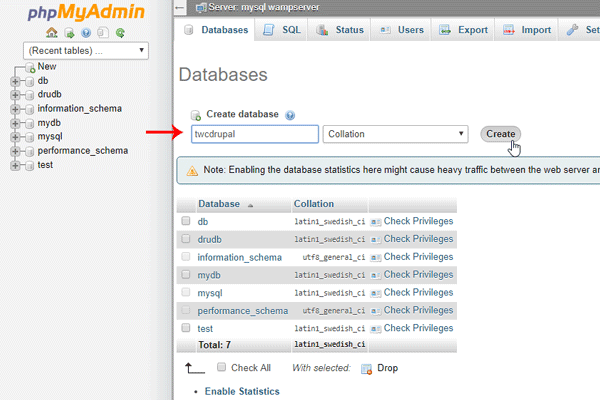
اکنون بسته نصب دروپال را از (Drupal)وب سایت رسمی دانلود کنید(official website) . پس از دانلود فایل ZIP را استخراج کرده و به این پوشه منتقل کنید:
C:\wamp\www
سپس نام پوشه را مطابق میل خود تغییر دهید. آن را ساده کنید و یک نام برای آن بنویسید. اکنون به پوشه Sites > Defaultdefault.settings.php را کپی کرده و در همان پوشه پیست کنید. پس از آن، نام آن را به settings.php تغییر دهید . این بدان معناست که این پوشه پیش فرض(Default) باید شامل این سه فایل باشد.
- services.yml
- settings.php
- php
پس از آن، روی نماد سبز رنگ WAMP در سینی سیستم کلیک کنید و گزینه Put Online را(Put Online) انتخاب کنید . اکنون صفحه نصب دروپال را باز کنید:(Drupal)
http://localhost/drupal
در اینجا drupal نام پوشه ای است که هنگام انتقال پوشه نصب دروپال به پوشه (Drupal)WWW تنظیم کرده اید . باید به http://localhost/drupal/core/install.php هدایت شود .
سپس زبان پیش فرض خود را انتخاب کنید.
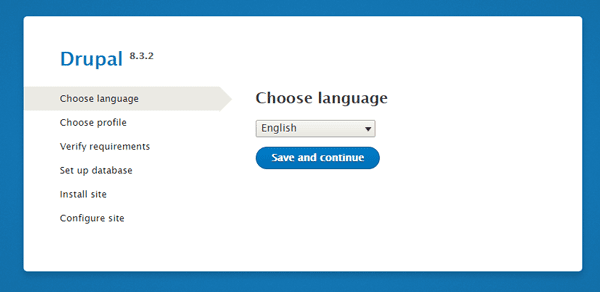
پس از آن، استاندارد(Standard ) را به عنوان نمایه نصب انتخاب کنید ، MySQL، MariaDB، Persona Server یا معادل آن(MySQL, MariaDB, Persona Server, or equivalent) را به عنوان نوع پایگاه داده(Database) انتخاب کنید . شما باید نام پایگاه داده، نام کاربری پایگاه داده و رمز عبور را به صورت زیر وارد کنید:
- نام پایگاه داده(Database) : این همان چیزی است که قبلا ایجاد کرده اید.
- نام کاربری پایگاه داده: root
- رمز پایگاه داده(Database) : خالی (بدون نیاز به وارد کردن رمز عبور).
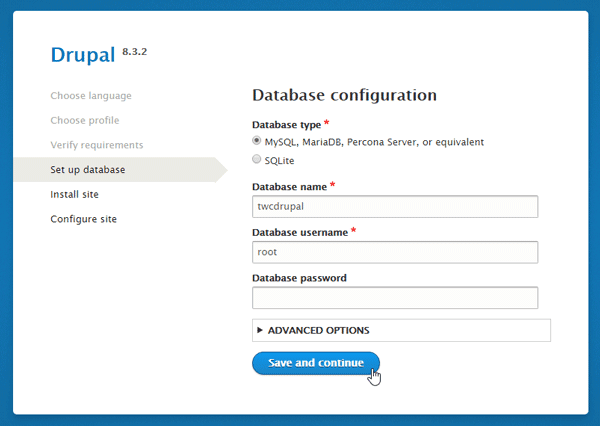
با ادامه ، نصب دروپال(Drupal) شروع می شود و تکمیل نصب ماژول مدتی طول می کشد. پس از آن، باید اطلاعات سایت مانند نام سایت، آدرس ایمیل، نام کاربری، رمز عبور، منطقه زمانی و غیره را وارد کنید.
همین است! پس از آن، می توانید به سایت دروپال در لوکال هاست خود دسترسی پیدا کنید.(Drupal)
Related posts
Best Software & Hardware Bitcoin Wallets برای Windows، در iOS، Android
Setup Internet Radio Station رایگان در Windows PC
Fix Partner به خطای روتر در TeamViewer در Windows 10 متصل نیست
چگونه برای ایجاد SSL Certificates در Windows 10 خود امضا کنید
چگونه Invitation Card را در Windows PC بسازیم
چگونه برای دانلود Silverlight On Windows 10
چگونه برای دانلود، نصب، اجرای Microsoft Works در Windows 11/10
OpenGL برنامه ها در Miracast wireless نمایش در Windows 10 اجرا کنید
نحوه نصب Windows 95 در ویندوز 10
بهترین ویژگی های LibreOffice Calc
چگونه برای انتقال فایل ها از GoPro camera به Windows 11/10
Video کنفرانس های کنفرانس، نکات و قوانین مورد نیاز شما باید دنبال کنید
Best Laptop Backpacks برای Men and Women
چگونه برای اجرای چند Dropbox حساب در Windows 10
Cyber Monday & Black Friday Sale راهنمایی خرید شما می خواهید به دنبال
Disqus comment جعبه بارگیری و یا نشان دادن برای یک وب سایت
Online Reputation Management Tips، Tools & Services
Microsoft Identity Manager: ویژگی ها، Download
چگونه به حذف Your LastPass Account
چگونه به رمز عبور محافظت و امن PDf اسناد با LibreOffice
